Saat ini, Windows 7 masih menjadi sistem operasi yang digunakan oleh banyak pengguna di Indonesia. Namun, karena sudah tidak lagi mendapatkan dukungan dari Microsoft, banyak pengguna yang memutuskan untuk memperbarui sistem operasi mereka. Namun, sebelum memilih untuk memperbarui, memulihkan, atau menginstal ulang Windows 7, ada beberapa hal yang perlu dipertimbangkan.
 Cara Install Windows 7 Dengan Bootable Flashdisk
Cara Install Windows 7 Dengan Bootable Flashdisk
Pertama-tama, Anda perlu memastikan bahwa flashdisk Anda memiliki kapasitas yang cukup untuk menampung file instalasi Windows 7. Kemudian, ikuti langkah-langkah berikut:
- Unduh file instalasi Windows 7 dari sumber yang terpercaya
- Unduh program bootable USB creator, seperti Rufus
- Hubungkan flashdisk ke komputer dan buka program Rufus
- Pilih flashdisk Anda di menu dropdown dan klik tombol “SELECT”
- Pilih file instalasi Windows 7 yang telah Anda unduh di langkah pertama dan klik “START”
- Tunggu hingga proses pembuatan bootable flashdisk selesai
- Restart komputer dan boot dari flashdisk Anda
- Ikuti langkah-langkah instalasi Windows 7 pada layar Anda
Dengan mengikuti langkah-langkah tersebut, Anda dapat menginstal Windows 7 dengan mudah menggunakan bootable flashdisk.
 Cara Instal Ulang Windows 7 Tanpa Kehilangan Data : Cara Partisi
Cara Instal Ulang Windows 7 Tanpa Kehilangan Data : Cara Partisi
Jika Anda memilih untuk menginstal ulang Windows 7 namun tidak ingin kehilangan data Anda, Anda dapat melakukan partisi pada hard disk sebelum menginstal ulang sistem operasi. Berikut adalah langkah-langkahnya:
- Backup semua data Anda ke hard disk eksternal atau cloud storage
- Matikan komputer Anda dan boot dari bootable flashdisk dengan instalasi Windows 7 seperti yang dijelaskan pada poin sebelumnya
- Pada halaman instalasi, pilih “Custom (advanced)”
- Pada halaman “Where do you want to install Windows?”, klik “Drive Options (advanced)”
- Anda akan melihat daftar partisi yang ada di hard disk Anda. Klik “New” untuk membuat partisi baru
- Atur ukuran partisi baru sesuai keinginan Anda dan klik “Apply”
- Instal Windows 7 pada partisi baru yang telah Anda buat
Dengan melakukan partisi pada hard disk sebelum menginstal ulang Windows 7, data Anda akan tetap aman dan tersimpan di partisi yang tidak terpengaruh oleh proses instalasi ulang.
FAQ
Pertanyaan 1 : Apakah Windows 7 masih aman digunakan?
Jawaban 1 : Walaupun Windows 7 sudah tidak mendapatkan dukungan dari Microsoft, namun Anda masih bisa menggunakan sistem operasi ini selama Anda menginstal semua pembaruan keamanan yang tersedia dan menjaga komputer Anda tetap aman dengan menggunakan antivirus.
Pertanyaan 2 : Bagaimana cara memperbarui atau memperbaiki Windows 7?
Jawaban 2 : Jika Anda ingin memperbaiki Windows 7, Anda dapat mencoba memulihkan sistem menggunakan fitur System Restore atau memperbarui driver perangkat keras Anda. Namun, jika Anda ingin memperbarui Windows 7 ke sistem operasi yang lebih baru, Anda dapat membeli lisensi Windows 10 atau mencoba menggunakan alternatif sistem operasi yang tersedia seperti Linux.
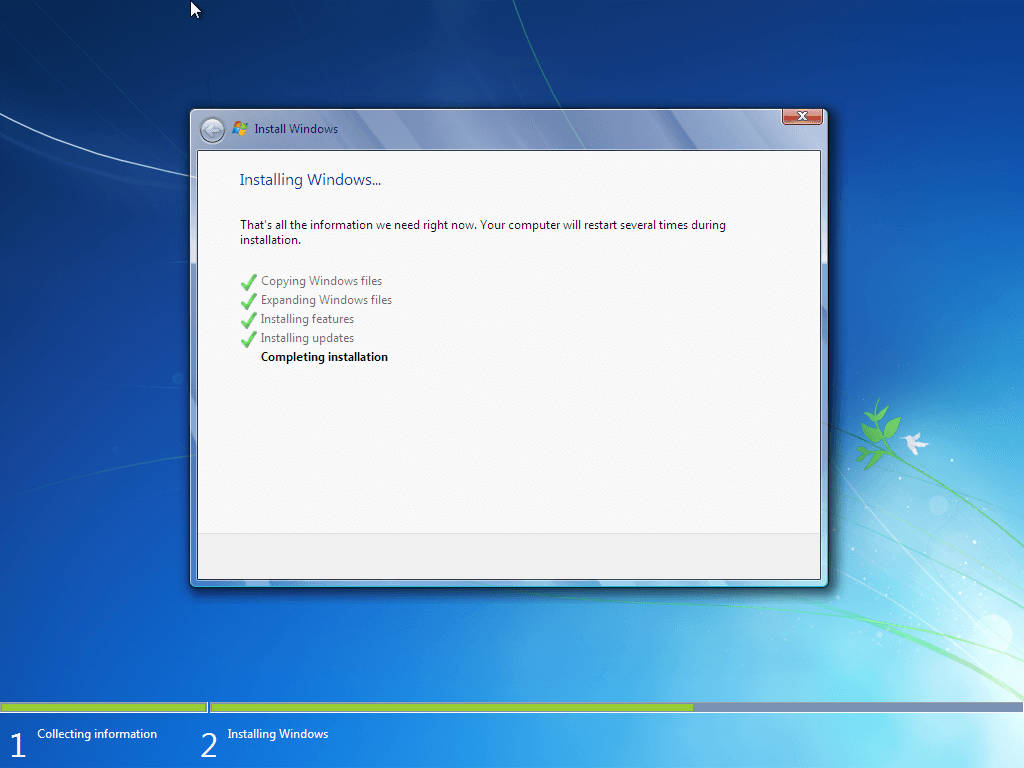 Cara Install Windows 7 Dengan Bootable Flashdisk
Cara Install Windows 7 Dengan Bootable Flashdisk Cara Instal Ulang Windows 7 Tanpa Kehilangan Data : Cara Partisi
Cara Instal Ulang Windows 7 Tanpa Kehilangan Data : Cara Partisi